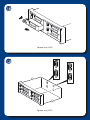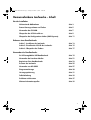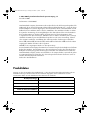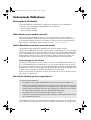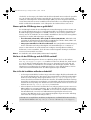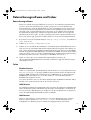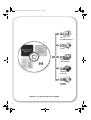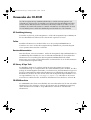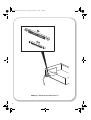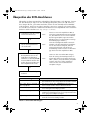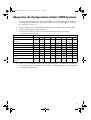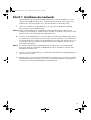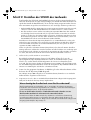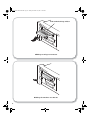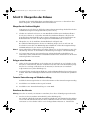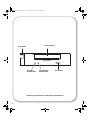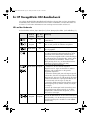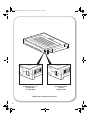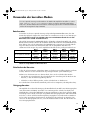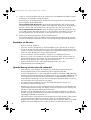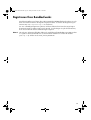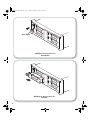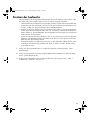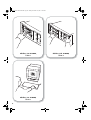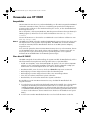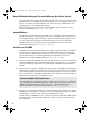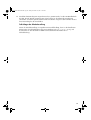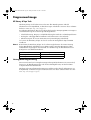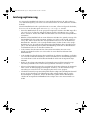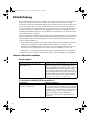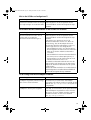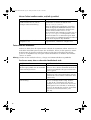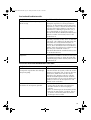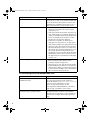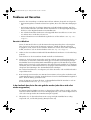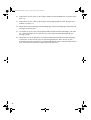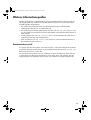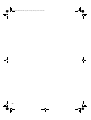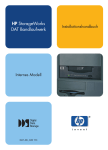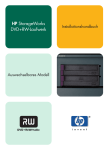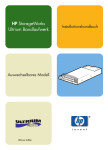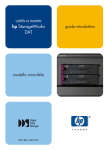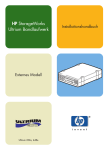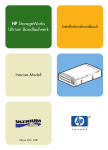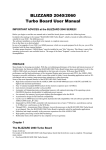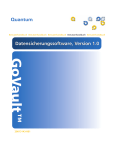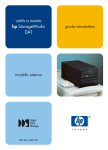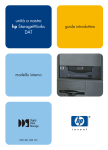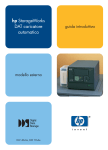Download Ihr HP StorageWorks DAT-Bandlaufwerk
Transcript
HP StorageWorks DAT Bandlaufwerk Auswechselbares Modell DAT 40m, DAT 72m Installationshandbuch 1 hp tape array 5300 2 hp tape array 5300 dds-removable-frame6.fm Page 1 Sunday, December 14, 2003 12:00 AM Herausnehmbare Laufwerke – Inhalt Vor der Installation Vorbereitende Maßnahmen Seite 3 Datensicherungssoftware und Treiber Seite 5 Verwenden der CD-ROM Seite 7 Überprüfen des SCSI-Anschlusses Seite 9 Überprüfen der Konfigurationsschalter (UNIX-Systeme) Seite 11 Einbauen eines Bandlaufwerks Schritt 1: Installieren des Laufwerks Seite 13 Schritt 2: Einstellen der SCSI-ID des Laufwerks Seite 15 Schritt 3: Überprüfen des Einbaus Seite 17 Verwenden des Bandlaufwerks Ihr HP StorageWorks DAT-Bandlaufwerk Seite 19 Verwenden der korrekten Medien Seite 21 Registrieren Ihres Bandlaufwerks Seite 23 Ersetzen des Laufwerks Seite 25 Verwenden von HP OBDR Seite 27 Diagnosewerkzeuge Seite 30 Leistungsoptimierung Seite 31 Fehlerbehebung Seite 32 Probleme mit Kassetten Seite 37 Weitere Informationsquellen Seite 39 1 dds-removable-frame6.fm Page 2 Sunday, December 14, 2003 12:00 AM © 2003-2004 by Hewlett-Packard Development Company, L.P. November 2003 Teilenummer: C7497-90907 Hewlett-Packard Company übernimmt weder ausdrücklich noch stillschweigend irgendwelche Haftung für die in dieser Dokumentation dargestellten Produktinformationen – weder für deren Funktionsfähigkeit noch deren Eignung für einen bestimmten Zweck. Hewlett-Packard ist nicht haftbar für hierin enthaltene Fehler oder für unmittelbare oder mittelbare Schäden in Verbindung mit der Ausstattung, der Leistungsfähigkeit oder dem Gebrauch dieser Dokumentation. Diese Dokumentation ist urheberrechtlich geschützt. Kein Teil der Dokumentation darf in irgendeiner Form (durch Fotokopie, Mikrofilm oder ein anderes Verfahren) ohne vorherige schriftliche Zustimmung von Hewlett-Packard reproduziert oder unter Verwendung elektronischer Systeme verarbeitet, vervielfältigt oder verbreitet werden. Änderungen vorbehalten. Microsoft®, MS-DOS®, MS Windows®, Windows® und Windows NT® sind in den USA eingetragene Marken der Microsoft Corporation. UNIX® ist eine eingetragene Marke von The Open Group. Die Hewlett-Packard Company übernimmt keine Verantwortung für die Richtigkeit und Vollständigkeit der Angaben. Die Informationen in diesem Dokument werden ohne Gewähr für ihre Richtigkeit zur Verfügung gestellt. Änderungen vorbehalten. Die Garantien für Produkte der Hewlett-Packard Company werden ausschließlich in der entsprechenden, zum Produkt gehörigen Garantieerklärung beschrieben. Aus dem vorliegenden Dokument sind keine weiter reichenden Garantieansprüche abzuleiten. Gedruckt in Großbritannien Produktdaten Notieren Sie hier die Angaben Ihres Bandlaufwerks, so dass diese bei Bedarf leicht aufzufinden sind. Die Modellbezeichnung ist auf der Vorderseite des Laufwerks angegeben. Die Produktnummer und die Seriennummer finden Sie auf dem Etikett an der Unterseite des Laufwerks. Modell (Laufwerkstyp): Modellnummer: Seriennummer: Seriennummer der Gewährleistung: Datum des Kaufs/der Installation: SCSI-ID: 2 dds-removable-frame6.fm Page 3 Sunday, December 14, 2003 12:00 AM Vorbereitende Maßnahmen HP StorageWorks DAT-Modelle In diesem Handbuch werden Einbau und Betrieb der folgenden, für den Rack-Einbau vorgesehenen, HP StorageWorks DAT-Bandlaufwerke beschrieben: • HP StorageWorks DAT 72 • HP StorageWorks DAT 40 Welche Betriebssysteme werden unterstützt? HP StorageWorks DAT-Laufwerke können an Server angeschlossen werden, auf denen Windows®, NetWare, UNIX, Tru64 oder Linux ausgeführt wird. Weitere Informationen zu den unterstützten Betriebssystemversionen finden Sie unter dem Thema „HP StorageWorks Tape Software Compatibility“ auf der Website www.hp.com/go/connect. Welches Rack-Einbausystem kann verwendet werden? Herausnehmbare HP StorageWorks DAT-Laufwerke werden zusammen mit dem HP Tape Array 5300-System verwendet, das den Einsatz von Bandlaufwerken voller und halber Bauhöhe ermöglicht. Dieses System bietet Platz für bis zu vier HP StorageWorks DAT-Bandlaufwerke. Das Bandlaufwerk wurde für den Einbau in HP, IBM und andere kompatible 19”-RackEinbausysteme konzipiert. Es muss ordnungsgemäß eingebaut und konfiguriert werden. Die detaillierten Anweisungen hierzu finden Sie in der Dokumentation zu Ihrem Tape Array. Voraussetzungen für den Luftstrom Das HP Tape Array 5300 ist so konzipiert, dass es bei bis zu vier Bandlaufwerken halber oder bis zu zwei Bandlaufwerken voller Bauhöhe für eine ausreichende Luftzufuhr sorgt. Wenn das Tape Array voll besetzt ist, bietet es eine ausreichende Belüftung für Ihre HP StorageWorks DATBandlaufwerke. Decken Sie nicht belegte Einschübe mit den Blenden ab, die mit dem Tape Array geliefert wurden. Details hierzu enthält die Dokumentation zum Tape Array. Stellen Sie sicher, dass die Luftzufuhr sowohl an der Vorderseite als auch an der Rückseite des Tape Arrays ausreichend ist. Wie wird das Laufwerk am Server angeschlossen? Es gelten folgende Richtlinien: • Für optimale Leistung sollte das Bandlaufwerk das einzige Gerät am SCSI-Bus sein. • Stellen Sie bei verketteten Geräten (Daisy-Chain) sicher, dass Geräte desselben SCSI-Typs verwendet werden und jedem Gerät eine eindeutige SCSI-ID zugeordnet ist und dass der korrekte Abschlusswiderstand verwendet wird. Verketten Sie nicht mehr als zwei Geräte am selben SCSI-Bus (beispielsweise zwei LVD Wide Ultra-Laufwerke). • Der SCSI-Bus ist stets mit einem Abschlusswiderstand zu versehen. • Schließen Sie das Laufwerk nicht an denselben SCSI-Bus wie das Festplattenlaufwerk oder an einen RAID-Controller an. Die Bandlaufwerke werden über HD LVD/SE-SCSI-Anschlüsse an der Rückseite des Tape Arrays an den Host-Server angeschlossen. Es sind keine SCSI-Kabel zum Anschluss an das Tape Array 3 dds-removable-frame6.fm Page 4 Sunday, December 14, 2003 12:00 AM erforderlich. Sie benötigen jedoch Kabel und Abschlusswiderstände mit ausreichender Spezifikation, um das Tape Array am SCSI-Host anzuschließen. Sie benötigen einen ordnungsgemäß installierten und konfigurierten SCSI-Host-Busadapter (HBA) oder einen integrierten SCSI-Controller auf Ihrem SCSI-Host mit einem zusätzlichen LVD SCSI-Anschluss sowie LVDS-kompatiblen Kabeln und Abschlusswiderständen. Siehe “Überprüfen des SCSI-Anschlusses“ auf Seite 9. Warum spielt der SCSI-Bustyp eine so große Rolle? Der SCSI-Bustyp bestimmt die Geschwindigkeit der Datenübertragung zwischen Geräten am Bus und die maximale Länge des zu verwendenden Kabels. Die Laufwerke unterstützen eine Burst-Übertragungsgeschwindigkeit von 40 MB/s. Damit Sie diese Leistung optimal nutzen können, müssen die Laufwerke an einen SCSI-Bus mit ähnlichen oder besseren Leistungsdaten angeschlossen werden. Daher benötigen Sie Folgendes: • Einen Ultra Wide, Ultra2 Wide, Ultra3 (160) oder Ultra4 (320) SCSI-Bus. Ultra Wide SCSI unterstützt die maximale Busgeschwindigkeit von 40 MB pro Sekunde. Ultra2, Ultra3 und Ultra4 SCSI bietet sogar noch höhere Geschwindigkeiten. • LVD-geeignete SCSI-Kabel und -Abschlusswiderstände. Dies ermöglicht die Datenübertragung mit der maximalen Laufwerksgeschwindigkeit und lässt Kabellängen von 12 Metern zu. Wenn Sie das Laufwerk an einem SCSI-Bus mit niedrigeren Leistungsdaten anschließen, funktioniert es zwar einwandfrei, doch die Daten werden langsamer übertragen. Außerdem müssen Sie kürzere Kabel verwenden. Hinweis Die Laufwerke sind nicht mit (HVD) SCSI-Geräten kompatibel. Wie lässt sich der SCSI-Bustyp und die SCSI-ID ermitteln? Bei zahlreichen Betriebssystemen können Sie HP Library & Tape Tools von der Website www.hp.com/support/tapetools installieren. Führen Sie danach den „Install Check“ aus, um die aktuelle SCSI-Konfiguration Ihres Servers zu überprüfen (siehe Seite 30). Auf diese Weise erhalten Sie Informationen zum SCSI-Bus und den belegten SCSI-IDs. Weitere Informationen zum Überprüfen des SCSI-Bustyps finden Sie unter dem Abschnitt zu SCSI im elektronischen Benutzerhandbuch auf der HP StorageWorks Tape CD-ROM. Was ist für die Installation außerdem erforderlich? • Sie benötigen SCSI-Kabel der korrekten Länge und mit den richtigen Abschlusswiderständen für die jeweilige Konfiguration des Tape Arrays. Eine Liste mit Kabeln und Abschlusswiderständen finden Sie auf der HP Tape Array Support Website: www.hp.com/go/tapearray. Sie können diese bei Ihrem lokalen HP Vertriebsbüro bestellen. Im Installationshandbuch zum Tape Array finden Sie Anleitungen zum Anbringen von SCSI-Kabeln und Abschlusswiderständen auf der Rückseite des Tape Arrays. Die aktuelle Version dieses Dokuments können Sie auch von der Website unter www.hp.com/go/tapearray herunterladen. • Wenn an Ihrem Server kein freier SCSI-Anschluss zur Verfügung steht, müssen Sie einen neuen HBA installieren (so genannte SCSI-Karte). Dieser sollte Ultra Wide oder höher unterstützen. Wir empfehlen einen 64-Bit Ultra 3 (160) HBA. Sie müssen den neuen HBA vor dem Einbau Ihres Bandlaufwerks in einen freien 64-Bit PCI-Erweiterungssteckplatz in Ihrem Server einsetzen. (Der HBA kann auch in einen 32-Bit PCI-Steckplatz eingesetzt werden. Allerdings kann hierbei die Leistung beeinträchtigt werden.) Informationen zu empfohlenen Produkten, Konfigurationen und Bestellinformationen finden Sie auf unserer Website: www.hp.com/go/connect oder www.hp.com/support. 4 dds-removable-frame6.fm Page 5 Sunday, December 14, 2003 12:00 AM Datensicherungssoftware und Treiber Datensicherungssoftware Damit eine optimale Leistung gewährleistet ist, müssen Sie eine Datensicherungsanwendung einsetzen, die für die Konfiguration Ihres Systems geeignet ist. In einer Konfiguration mit direktem Anschluss, in der das Bandlaufwerk an einen eigenständigen Server angeschlossen ist, können Sie Datensicherungssoftware verwenden, die für Umgebungen mit einem Server entwickelt wurde. In Netzwerkkonfigurationen benötigen Sie eine Datensicherungssoftware, die Unternehmensumgebungen unterstützt. Geeignete Produkte erhalten Sie von folgenden Herstellern: HP, Veritas, Legato, Yosemite und Computer Associates. Weitere Informationen zu diesen und anderen ggf. geeigneten Produkten finden Sie auf unserer Konnektivitäts-Website. 1 Besuchen Sie unsere Konnektivitäts-Website: www.hp.com/go/connect, und wählen Sie tape backup aus. 2 Wählen Sie software compatibility aus. 3 Wählen Sie aus der Tabelle Ihre Kombination von Betriebssystem und Bandlaufwerk aus. Es wird eine Liste der unterstützten Datensicherungsanwendungen angezeigt. Hier erfahren Sie auch, ob Ihre Konfiguration kompatibel mit HP One-Button Disaster Recovery ist (HP OBDR). (Alle HP StorageWorks DAT-Bandlaufwerke unterstützen HP OBDR. Sie können diese Funktion jedoch nur nutzen, wenn sie von Ihrer Systemkonfiguration und Datensicherungsanwendung ebenfalls unterstützt wird. Siehe “Verwenden von HP OBDR“ auf Seite 27.) 4 Stellen Sie sicher, dass Sie eine Datensicherungsanwendung einsetzen, die HP StorageWorks DAT-Bandlaufwerke unterstützt, und laden Sie ggf. alle Aktualisierungen oder Patches herunter. Treiber Windows-Benutzer Laden Sie vor dem Einbau des Bandlaufwerks den HP Treiber von unserer Website herunter: www.hp.com/support. Spezielle Installationsanweisungen für Treiber für Windows NT, Windows 2000, Windows XP und Windows Server 2003 finden Sie in der zugehörigen README-Datei. Hier erfahren Sie, ob Sie den Treiber vor oder nach dem Einbau des Bandlaufwerks installieren müssen. Sie können die Treiber auch von der HP StorageWorks Tape CD-ROM herunterladen. Dabei handelt es sich eventuell jedoch nicht um die neuesten Versionen. UNIX-Benutzer Die empfohlenen Datensicherungsanwendungen verwenden die integrierten Standardgerätetreiber des Betriebssystems. Zum Aktualisieren der Treiber wird empfohlen, ein Patch für die neueste Version des Betriebssystems zu installieren oder die Gerätedateien zu konfigurieren (siehe das UNIX-Konfigurationshandbuch auf der CD-ROM. IA64-Benutzer Wenn Sie das Laufwerk in ein IA64-System wie z. B. einen HP Integrity Server einbauen, finden Sie auf der Website www.hp.com/go/connect aktuelle Informationen zur Verfügbarkeit von Aktualisierungen zu Datensicherungsprogrammen und Treibern. 5 dds-removable-frame6.fm Page 6 Sunday, December 14, 2003 12:00 AM HP Produktregistrierung Treiber Benutzerdokumentation HP Library & Tape Tools CD-ROMBroschüre Abbildung 1: Die HP StorageWorks Tape CD-ROM 6 dds-removable-frame6.fm Page 7 Sunday, December 14, 2003 12:00 AM Verwenden der CD-ROM Die HP StorageWorks Tape CD-ROM enthält Treiber, nützliche Dienstprogramme und Informationen, die Ihnen bei der Installation und Verwendung Ihres Bandlaufwerks helfen. Bei den meisten Betriebssystemen unterstützt Sie HP Library & Tape Tools dabei, vor der Installation die SCSI-ID am SCSI-Bus zu ermitteln. Informationen zum Überprüfen der SCSIIDs auf UNIX-Systemen enthält das UNIX-Konfigurationshandbuch auf der CD-ROM. HP Produktregistrierung Verwenden Sie den Link „Product Registration“ auf der HP StorageWorks Tape CD-ROM, um Ihr neues Bandlaufwerk elektronisch über das Internet registrieren zu lassen. Treiber Detaillierte Informationen zu Treibern finden Sie in der jeweiligen README-Datei im Verzeichnis DRIVERS auf der HP StorageWorks Tape CD-ROM. Für jedes Betriebssystem ist ein separates Unterverzeichnis vorhanden. Benutzerdokumentation Unter dem Thema „User Documentation“ auf der HP StorageWorks Tape CD-ROM finden Sie ein UNIX-Konfigurationshandbuch sowie ein Online-Benutzerhandbuch, das ausführlichere Informationen zur Verwendung Ihres HP StorageWorks DAT-Bandlaufwerks enthält. Anweisungen zum Sichern und Wiederherstellen von Daten finden Sie in der Dokumentation zu Ihrer Datensicherungsanwendung. HP Library & Tape Tools Die HP Library & Tape Tools Software verfügt über Dienstprogramme zur Diagnose und Fehlerbehebung. Sie ermöglicht Ihnen die exakte Identifizierung Ihres Produkts, die Überprüfung der SCSI-ID-Angaben am SCSI-Bus, verschiedene Tests, Firmwareaktualisierungen und ggf. die Zusammenstellung umfassender Informationen zur Fehlerbehebung für Anrufe beim Kundendienst. Wechseln Sie über den Link auf der HP StorageWorks Tape CD-ROM zu unserer Support-Website, www.hp.com/support/tapetools, und laden Sie die neueste Version dieser Software herunter. Ausführliche Informationen hierzu finden Sie auf Seite 30. CD-ROM-Broschüre Die CD-ROM-Broschüre bietet einen Überblick der Verzeichnisstruktur auf der CD und enthält Informationen zu den Sprachen, in denen die Dokumente auf der CD-ROM zur Verfügung stehen. Darüber hinaus enthält sie einige URL-Adressen und Links für weiterführende Informationen. 7 dds-removable-frame6.fm Page 8 Sunday, December 14, 2003 12:00 AM Abbildung 2: Überprüfen des SCSI-Anschlusses 8 dds-removable-frame6.fm Page 9 Sunday, December 14, 2003 12:00 AM Überprüfen des SCSI-Anschlusses Überprüfen Sie Ihren SCSI-Anschluss anhand der folgenden Fragen. Viele Benutzer können mit den HP Library & Tape Tools den SCSI-Bustyp überprüfen (siehe Seite 30). Wenn Sie diese Fragen alle mit „Ja“ beantwortet haben, können Sie mit dem Einbau Ihres Bandlaufwerks beginnen. Wenn Sie mit „Nein“ antworten, müssen Sie eventuell noch weiteres Zubehör erwerben und einbauen. Ausführliche Informationen zur Kompatibilität und zu Produkten finden Sie auf der Website www.hp.com/go/connect. 1 Verfügt Ihr Server über einen freien SCSI-Anschluss? Nein Ja 2 Eignet sich der SCSI-Bustyp für die SCSI-Spezifikation des Laufwerks? Nein Ja 3 Ist das Laufwerk das einzige Gerät am Bus? Dies ist die empfohlene Konfiguration. Schließen Sie das Gerät nicht an einen RAID-Controller oder an den gleichen SCSI-Bus wie das Festplattenlaufwerk an. Nein Setzen Sie einen der empfohlenen HBAs in einen freien 64-Bit PCI-Erweiterungssteckplatz ein. (Der HBA kann auch in einen 32-Bit PCIErweiterungssteckplatz eingesetzt werden. Allerdings kann es in diesem Fall zu Leistungsbeeinträchtigungen kommen.) Siehe die nachfolgende Tabelle. Wenn der SCSI-Bus nicht den empfohlenen Spezifikationen für das Laufwerk entspricht, kann die Leistung des Laufwerks oder des Busses beeinträchtigt werden. Ersetzen Sie Ihre Karte ggf. durch einen der empfohlenen HBAs. Wenn Sie über einen Ultra HBA verfügen, kann die Leistung beeinträchtigt werden. In diesem Fall sollten Sie Ihre Karte durch einen Ultra 2, Ultra 3 (160) oder Ultra 4 (320) HBA ersetzen oder einen solchen installieren, sofern Sie über einen zusätzlichen PCISteckplatz verfügen. Ja 4 Sie können das Laufwerk jetzt einbauen. SCSI-Bustyp Ultra Wide LVD Unterstützt Dies ist die empfohlene Konfiguration, sofern es sich bei dem Laufwerk um das einzige Gerät am SCSI-Bus handelt. Ultra 2 LVD, Ultra 3 (160) LVD, Ja. Dies sind vor allem dann empfohlene Konfigurationen, Ultra 4 (320) LVD wenn sich am SCSI-Bus mehrere Geräte befinden. Ultra Wide, Single-Ended Ja. Dies ist jedoch keine empfohlene Konfiguration, da es zu einer Leistungsbeeinträchtigung kommt. Ultra Narrow, Single-Ended Ja. Dies wird jedoch nicht empfohlen, da es die Leistung erheblich beeinträchtigt und Sie ein geeignetes Kabel oder einen geeigneten Adapter benötigen. High Voltage Differential Nein. Das Laufwerk funktioniert nicht, und Laufwerk bzw. Controller können beschädigt werden. Ja. Tabelle 1: Unterstützte SCSI-Bustypen 9 dds-removable-frame6.fm Page 10 Sunday, December 14, 2003 12:00 AM ON 1 2 3 4 5 6 7 8 Abbildung 3: Überprüfen der UNIXKonfigurationsschalter 10 dds-removable-frame6.fm Page 11 Sunday, December 14, 2003 12:00 AM Überprüfen der Konfigurationsschalter (UNIX-Systeme) Lesen Sie diesen Abschnitt nur, wenn Sie Ihr Bandlaufwerk in einem UNIX-System installieren. Informationen zur Installation für Windows-PCs finden Sie im Abschnitt “Schritt 1: Installieren des Laufwerks“ auf Seite 13. 1 Spezifische Hinweise zu Ihrem Betriebssystem finden Sie im UNIX-Konfigurationshandbuch auf der HP StorageWorks Tape CD-ROM. In der folgenden Tabelle sind die typischen Schaltereinstellungen für verschiedene Servertypen zusammengefasst. Schalternummer 1 2 3 4 5 6 7 8 Standard (die meisten PCSysteme) Systemtyp Ein Ein Aus Ein Ein Ein Ein Ein HP Tru64 v.5.0-Systeme Ein Ein Aus Ein Ein Ein Ein Ein HP Tru64 v.4.0-Systeme Ein Ein Aus Ein Ein Ein Ein Aus HP OpenVMS-Systeme Ein Ein Aus Ein Ein Ein Ein Ein HP-UX-Systeme Ein Ein Aus Ein Ein Ein Ein Ein IBM AIX-Systeme Ein Ein Aus Ein Ein Ein Ein Ein Linux-Systeme Ein Ein Aus Ein Ein Ein Ein Ein Sun Solaris, Version 2.7 und höher Ein Ein Aus Ein Ein Ein Ein Ein Sun Solaris, Version 2.6 und niedriger Ein Ein Aus Aus Ein Ein Aus Aus 2 Wenn Sie für Ihre UNIX-Konfiguration die Konfigurationsschalter verändern müssen, nehmen Sie die Änderung an den Schaltern auf der Unterseite des Bandlaufwerks vor (siehe Standardeinstellungen in Abbildung 3). 11 dds-removable-frame6.fm Page 12 Tuesday, January 6, 2004 12:01 PM Ausziehhebel Abbildung 4a: Ausziehhebel herausgezogen Abbildung 4b: Installieren des Laufwerks 12 dds-removable-frame6.fm Page 13 Sunday, December 14, 2003 12:00 AM Schritt 1: Installieren des Laufwerks Herausnehmbare HP StorageWorks DAT-Bandlaufwerke sind für die Installation in einem HP Tape Array 5300 konzipiert, das in ein Rack eingebaut wird. Die Anweisungen zum Installieren des Tape Arrays finden Sie in der Dokumentation zu Ihrem Tape Array. 1 Stellen Sie vor Einbau eines Bandlaufwerks sicher, dass der Ausziehhebel vollständig herausgezogen ist (siehe Abbildung 4a). Achtung Halten Sie das Bandlaufwerk ausschließlich seitlich am Einbaurahmen. Halten Sie das Laufwerk zur Vermeidung von Schäden nicht in der Mitte, und schieben oder ziehen Sie das Laufwerk nicht von der Frontblende des Bandlaufwerks aus. 2 Schieben Sie das Bandlaufwerk in einen der offenen Schächte (siehe Abbildung 4b). Achten Sie darauf, dass die Führungsschienen auf beiden Seiten des Laufwerks in die Vertiefungen in der Trennwand greifen. Schieben Sie das Bandlaufwerk vorsichtig, aber fest nach innen, um sicherzustellen, dass die Kontakte auf der Rückseite fest sitzen. Dadurch schließt sich der Ausziehhebel geringfügig. Hinweis Die korrekte Ausrichtung der SCSI-Bandlaufwerke im Tape Array ist von entscheidender Bedeutung, damit die Schnittstelle am Bandlaufwerk und die Schnittstelle am Array sicher miteinander verbunden sind. 3 Drücken Sie den Ausziehhebel hinein, um den Einbau abzuschließen und das Bandlaufwerk in seiner Position zu sichern. 4 Werden weniger als vier Laufwerke halber Bauhöhe eingebaut, müssen in die leeren Schächte Abdeckblenden eingesetzt werden. So wird eine ausreichende Luftzufuhr sichergestellt, da ansonsten die Leistung der Bandlaufwerke beeinträchtigt wird. 13 dds-removable-frame6.fm Page 14 Sunday, December 14, 2003 12:00 AM Abbildung 5: Einstellen der SCSI-ID 14 dds-removable-frame6.fm Page 15 Sunday, December 14, 2003 12:00 AM Schritt 2: Einstellen der SCSI-ID des Laufwerks Zum Einstellen der SCSI-ID für das Bandlaufwerk müssen Sie den entsprechenden Drucktaster auf der Rückseite des Tape Arrays betätigen. Die Anzahl der Adressdrucktaster entspricht der Anzahl der Bandlaufwerke, die in das Tape Array eingesetzt werden können. Allen am SCSI-Bus angeschlossenen Geräten muss eine eindeutige SCSI-ID zugeordnet sein. • Da das Bandlaufwerk bei HP ProLiant Servern am integrierten SCSI-Bus angeschlossen wird, sollten Sie in diesem Fall dem Bandlaufwerk eine SCSI-ID zwischen 1 und 6 zuordnen. • Bei allen anderen Servern und bei Verwendung mit separaten HBAs kann dem Laufwerk eine beliebige freie ID zwischen 0 und 15 zugeordnet werden. Verwenden Sie nicht die SCSI-ID 7, da diese für den SCSI-Controller reserviert ist. SCSI-ID 0 ist typischerweise dem Boot-Laufwerk zugeordnet und sollte daher ebenfalls nicht verwendet werden, sofern sich das Bandlaufwerk nicht an einem dedizierten SCSI-Bus befindet. Normalerweise bietet das HP Tape Array Platz für bis zu vier Bandlaufwerke, wobei jedes Laufwerk an einen separaten Server angeschlossen wird. Mit dieser Konfiguration kommt es nicht zum Konflikt der SCSI-IDs der einzelnen Bandlaufwerke, da diese jeweils an einem separaten SCSI-Bus installiert sind. Stellen Sie jedoch bei verketteten Geräten (Daisy-Chain) sicher, dass alle Geräte denselben SCSI-Typ aufweisen und dass den einzelnen Geräten am selben SCSI-Bus eine eindeutige SCSIID zugeordnet wurde. Verketten Sie nicht mehr als zwei Geräte am selben SCSI-Bus, und stellen Sie sicher, dass das letzte Gerät mit dem korrekten Abschlusswiderstand versehen ist. 1 Stellen Sie fest, welche SCSI-ID zu verwenden ist. Bei zahlreichen Betriebssystemen können Sie HP Library & Tape Tools von der HP StorageWorks Tape CD-ROM installieren. Führen Sie anschließend den „Install Check“ aus, um die aktuelle SCSI-Konfiguration des Servers zu überprüfen (siehe Seite 30). Auf diese Weise erhalten Sie Informationen zum SCSI-Bus und den belegten SCSIIDs. Das UNIX-Konfigurationshandbuch auf der HP StorageWorks Tape CD-ROM enthält auch Hinweise zur Ermittlung der SCSI-IDs der vorhandenen Geräte. 2 Setzen Sie den geeigneten Drucktaster. In Abbildung 5 ist der Adressdrucktaster auf der Rückseite des HP Tape Array 5300 dargestellt. Das HP Tape Array 5300 verfügt über vier SCSI-ID-Drucktaster, damit bis zu vier Laufwerke halber Bauhöhe eingebaut werden können. 3 Vergewissern Sie sich, dass ein SCSI-Abschlusswiderstand am richtigen SCSI-Ausgang (SCSIOUT) auf der Rückseite des Tape Arrays angebracht ist. Warum benötigt das Bandlaufwerk einen Abschlusswiderstand? Abschlusswiderstände sind erforderlich, da sie am SCSI-Bus die richtigen Spannungen bereitstellen und unerwünschte Signalreflexionen verhindern, welche die Datenübertragungen beeinträchtigen können. Es gilt folgende Richtlinie: Es muss an beiden Enden des Busses ein Abschlusswiderstand vorhanden sein. Der Abschlusswiderstand darf sich nicht zwischen den Busenden befinden. Normalerweise bildet der HBA ein Ende des SCSI-Busses und stellt eine Terminierung zur Verfügung. Daher müssen Sie sicherstellen, dass am anderen Ende des Busses ein Abschlusswiderstand vorhanden ist. Bringen Sie den Abschlusswiderstand am richtigen SCSIAusgang (SCSI-OUT) des Tape Arrays an. 15 dds-removable-frame6.fm Page 16 Sunday, December 14, 2003 12:00 AM Linke Laufwerksöffnung anheben Abbildung 6a: Einlegen einer Kassette Abbildung 6b: Entnehmen einer Kassette 16 dds-removable-frame6.fm Page 17 Sunday, December 14, 2003 12:00 AM Schritt 3: Überprüfen des Einbaus Nachdem Sie die Laufwerkshardware eingebaut haben, müssen Sie vor dem Sichern Ihrer Daten überprüfen, ob das Bandlaufwerk korrekt funktioniert. Überprüfen der Funktionsfähigkeit Vergewissern Sie sich, dass Sie alle für die Datensicherungsanwendung erforderlichen Treiber und Aktualisierungen heruntergeladen haben (siehe Seite 5). 1 Schalten Sie Laufwerk und Server ein. Das Bandlaufwerk führt seinen Hardwareselbsttest durch. Dieser dauert ca. 5 Sekunden. Am Ende des Hardwareselbsttests sollte keine der Kontrollleuchten im Bedienfeld leuchten. Weitere Informationen zu den Kontrollleuchten im Bedienfeld finden Sie unter “Ihr HP StorageWorks DAT-Bandlaufwerk“ auf Seite 19. 2 Überprüfen Sie, ob die Installation des Bandlaufwerks erfolgreich war. Bei zahlreichen Betriebssystemen können Sie HP Library & Tape Tools wie auf Seite 30 beschrieben verwenden. Das UNIX-Konfigurationshandbuch auf der HP StorageWorks Tape CD-ROM umfasst auch eine Anweisung zur Überprüfung. Hinweis Wenn während dieser Überprüfung ein Problem auftritt, lesen Sie die Informationen unter “Fehlerbehebung“ auf Seite 32. Dort finden Sie Unterstützung zur Diagnose und Fehlerbehebung. 3 Sie können jetzt testweise eine Datensicherung und Wiederherstellung durchführen, um festzustellen, ob das Laufwerk Daten auf das Band schreiben kann. Verwenden Sie die mit dem Laufwerk gelieferte leere Kassette. Einlegen einer Kassette 1 Heben Sie die Kassettenöffnung an der Vorderseite des Laufwerks an, und schieben Sie die Kassette so in das Laufwerk, dass der weiße Pfeil nach oben und zur Laufwerksöffnung zeigt. Drücken Sie vorsichtig auf die Rückseite der Kassette, bis die Kassette vom Laufwerk aufgenommen wird. (Siehe Abbildung 6a.) 2 Die Kontrollleuchte „Ready“ (Bereit) blinkt grün, während das Bandlaufwerk seine Ladesequenz ausführt. Nach dem vollständigen Laden der Kassette leuchtet diese Kontrollleuchte permanent grün. Testweise Datensicherung und Wiederherstellung Ausführliche Anweisungen finden Sie in der Dokumentation zu Ihrer Datensicherungsanwendung. 1 Durchführen einer Testdatensicherung auf ein Band. 2 Durchführen einer Testwiederherstellung von einem Band. Entnehmen der Kassette Achtung Versuchen Sie niemals, eine Kassette zu entnehmen, bevor diese vollständig ausgeworfen wurde. 1 Drücken Sie die Auswurftaste im Bedienfeld. (Siehe Abbildung 6b.) Das Laufwerk schließt die momentan ausgeführte Aufgabe ab, spult das Band an den Anfang zurück und wirft dann die Kassette aus. Diese Schritte dauern bei einer nicht schreibgeschützten Kassette ca. 25 Sekunden und bei einer schreibgeschützten Kassette ca. 10 Sekunden. 17 dds-removable-frame6.fm Page 18 Tuesday, January 6, 2004 12:04 PM Laufwerksöffnung Ausziehhebel Tape (Band – Kontrollleuchte) Clean (Reinigen – Kontrollleuchte) Auswurftaste Abbildung 7: Bedienelemente und Anzeigen am Bandlaufwerk 18 dds-removable-frame6.fm Page 19 Sunday, December 14, 2003 12:00 AM Ihr HP StorageWorks DAT-Bandlaufwerk Im vorderen Bedienfeld Ihres Bandlaufwerks befinden sich zwei LEDs und eine Auswurftaste für Bandkassetten. Weitere Informationen zum Laden und Entladen von Kassetten finden Sie auf Seite 17 und weitere Informationen zum erzwungenen Auswerfen auf Seite 37. LEDs auf der Vorderseite Die beiden LEDs sind mit „Tape“ (Band) und „Clean“ (Reinigen) beschriftet. (Siehe Abbildung 7.) Tape (Band – Clean (ReiniKontrollgen – Kon- Erläuterung leuchte) trollleuchte) oder Ein Aus Die Kassette ist geladen und das Laufwerk betriebsbereit. Blinkt langsam Aus Die Kassette wird gerade geladen bzw. entladen, oder es wird gerade der Selbsttest ausgeführt. Blinkt schnell Aus Die Kassette ist geladen, und es wird gerade auf diese zugegriffen. Aus Ein Aus oder blinkt schnell Blinkt langsam Blinkt langsam Blinkt langsam Hierbei handelt es sich um das Fehlerbedingungssignal. HP StorageWorks DAT-Laufwerke führen beim Systemstart einen umfassenden Selbsttest durch. Wenn ein schwerwiegender Fehler zum Fehlschlagen des Selbsttests führt, leuchtet die LED „Clean“ (Reinigen) permanent bernsteinfarben. Führen Sie HP Library & Tape Tools aus, um das Problem leichter bestimmen zu können (Siehe Seite 30.) Dies ist das Medienwarnsignal. 1 Warten Sie, bis die aktuelle Operation abgeschlossen ist. Legen Sie danach ein anderes Band ein, und wiederholen Sie die gerade ausgeführte Operation. 2 Wenn das Warnsignal jetzt nicht angezeigt wird, bedeutet dies, dass die ursprüngliche Kassette nahezu abgenutzt war. Kopieren Sie, falls möglich, alle aufzubewahrenden Daten des ursprünglichen Bandes auf ein neues Band, und entsorgen Sie das alte. 3 Wenn das Medienwarnsignal auch beim zweiten Band angezeigt wird, sind die Schreib-/Leseköpfe zu reinigen. 4 Wenn das Warnsignal nach Verwendung einer Reinigungskassette angezeigt wird, ist die Reinigungskassette wahrscheinlich abgenutzt, und Sie müssen diese entsorgen. Wenn die beiden LEDs abwechselnd blinken, befindet sich das Bandlaufwerk im Wiederherstellungsmodus für Notfälle, d. h. das Betriebssystem wird gerade wiederhergestellt (siehe “Ausführen von HP OBDR“ auf Seite 28). 19 dds-removable-frame6.fm Page 20 Sunday, December 14, 2003 12:00 AM Vorrichtung geschlossen, Kassette nicht schreibgeschützt Vorrichtung geöffnet, Kassette schreibgeschützt Abbildung 8: Schreibschutz bei Kassetten 20 dds-removable-frame6.fm Page 21 Sunday, December 14, 2003 12:00 AM Verwenden der korrekten Medien Für eine optimale Leistung werden Medien der Marke HP empfohlen. Bestellen Sie online unter: www.hp.com/go/storagemedia. Wenn Sie keinen Internet-Zugang haben, finden Sie die Bestellinformationen für Band- und Reinigungskassetten im Benutzerhandbuch auf der HP StorageWorks Tape CD-ROM. Datenkassetten Verwenden Sie für eine optimale Leistung und Speicherkapazität Bandkassetten, die dem Format des Laufwerks entsprechen. Verwenden Sie normalerweise auch nur eine Kassette pro Tag. Im Idealfall verwenden Sie HP DDS-4-Kassetten mit DAT 40-Bandlaufwerken und HP DAT 72-Kassetten mit DAT 72-Bandlaufwerken. Obwohl HP StorageWorks DAT-Bandlaufwerke vollständig rückwärtskompatibel sind, nutzen Bänder älteren Formats schneller ab als Bänder aktueller Generationen. Der Bandabrieb kann dazu führen, dass sich die Lebensdauer des Bandlaufwerks verringert. Die folgende Tabelle zeigt eine Übersicht über die Laufwerksmodelle und die kompatiblen Kassetten. Die schattierten Felder zeigen die jeweils empfohlenen Modelle für die jeweiligen Laufwerke an. DDS-1 90 m HP StorageWorks DAT 40 Nur Lesen HP StorageWorks DAT 72 Nicht unterstützt DDS-2 120 m Lesen/ Schreiben Nicht unterstützt DDS-3 125 m Lesen/ Schreiben Lesen/ Schreiben DDS-4 150 m 40 GB* (C5718A) Lesen/ Schreiben DAT 72 170 m Nicht unterstützt 72 GB* C8010A * Kapazität bei einem Komprimierungsverhältnis von 2:1. Tabelle 2: Kompatibilität der Datenkassetten Schreibschutz bei Kassetten Sollen die auf einer Kassette vorhandenen Daten vor Änderungen und Überschreiben geschützt werden, aktivieren Sie den Schreibschutz der jeweiligen Kassette. (Siehe Abbildung 8.) Nehmen Sie die Kassette stets aus dem Laufwerk, bevor Sie den Schreibschutz ändern. • Verschieben Sie zum Aktivieren des Schreibschutzes die Vorrichtung auf der Rückseite der Kassette, so dass die Erkennungsöffnung offen ist. • Schließen Sie diese Öffnung wieder, um den Schreibschutz zu deaktivieren. Der Schreibschutz schützt den Kassetteninhalt jedoch nicht vor Magneten (oder Magnetlöschern). Reinigungskassetten HP empfiehlt die wöchentliche Reinigung des Bandlaufwerks mit Hilfe einer HP Reinigungskassette (Teilenummer C5709A). Verwenden Sie zum Reinigen der Schreib-/Leseköpfe keine Wattestäbchen oder andere Hilfsmittel. Die Reinigungskassette ist mit einem speziellen Band zum Reinigen der Schreib-/Leseköpfe ausgestattet. Eine Reinigungskassette darf maximal 50mal oder so oft wie auf der Kassettenverpackung angegeben verwendet werden. Markieren Sie bei jeder Verwendung der Kassette für die Reinigung des Laufwerks ein Kästchen. Tauschen Sie die Reinigungskassette aus, wenn alle Kästchen markiert sind. Bei HP erhalten Sie neue Reinigungskassetten. 21 dds-removable-frame6.fm Page 22 Sunday, December 14, 2003 12:00 AM 1 Legen Sie eine Reinigungskassette in das Laufwerk ein. Das Bandlaufwerk lädt die Kassette automatisch und reinigt die Schreib-/Leseköpfe. Nach Abschluss des Reinigungszyklus wird die Kassette ausgeworfen. Der Reinigungszyklus dauert ungefähr 30 bis 60 Sekunden. HP StorageWorks DAT 40-Laufwerke: Wenn die Reinigungskassette nach weniger als 20 Sekunden ausgeworfen wird, ist sie wahrscheinlich abgenutzt. Entsorgen Sie die Reinigungskassette in diesem Fall, und wiederholen Sie die Operation mit einer neuen Kassette. HP StorageWorks DAT 72-Laufwerke: Wenn die Reinigungskassette nicht ausgeworfen wird, ist sie wahrscheinlich abgenutzt. Drücken Sie in diesem Fall die Auswurftaste, entsorgen Sie die Reinigungskassette, und wiederholen Sie die Operation mit einer neuen Kassette. 2 Nehmen Sie die Reinigungskassette aus dem Laufwerk heraus. Die Funktion TapeAlert sendet eine Meldung an Ihre Datensicherungsanwendung, wenn die Schreib-/Leseköpfe gereinigt werden müssen oder wenn die Reinigungskassette abgenutzt ist. Handhaben von Kassetten • Berühren Sie nicht das Band. • Versuchen Sie nicht, den Bandweg oder die Bandführungen in der Kassette zu reinigen. • Setzen Sie die Kassetten nicht extrem trockenen oder feuchten Umgebungsbedingungen aus. Setzen Sie Kassetten nicht direktem Sonnenlicht oder magnetischen Feldern aus (z. B. unter Telefonen, neben Bildschirmen oder bei Transformatoren). • Lassen Sie Kassetten nicht herunterfallen, und gehen Sie sorgfältig mit ihnen um. • Bringen Sie jeweils nur ein Etikett an der dafür vorgesehenen Stelle auf der Kassette an. Weitere Etiketten können dazu führen, dass die Kassetten im Laufwerk stecken bleiben. Bringen Sie die Etiketten nur im dafür vorgesehenen Bereich an. • Weitere Informationen zu den Lagerungsbedingungen finden Sie in den Begleitinformationen zur Bandkassette. Optimale Nutzung von Kassetten und Laufwerken • Verwenden Sie, wenn möglich, die vorgesehenen Medientypen (DAT 72-Medien für HP StorageWorks DAT 72, DDS-4-Medien für HP StorageWorks DAT 40). • Setzen Sie die Medien nur so oft wie angegeben ein (DAT 72 und DDS-4=100 vollständige Backups). Die übermäßige Nutzung eines Bandes kann zu einer verstärkter Bandabnutzung und möglicherweise zur Verschmutzung des Laufwerks mit Bandabriebteilen führen. Im Gegensatz dazu können aber auch zu viele neue Bänder Laufwerksverschleiß verursachen, da neue Bänder rauer sind als bereits verwendete. • Ein explizites Prüfen der Bänder ist nicht erforderlich (DDS führt automatisch eine Leseprüfung nach dem Schreiben aus). • Überlasten Sie den Server nicht bei Datensicherungen. Maximieren Sie die Übertragungsgeschwindigkeit (Datensicherung über Nacht, wenn keine anderen Prozesse laufen), und arbeiten Sie ggf. mit inkrementellen Datensicherungen. • Überlasten Sie das Bandlaufwerk nicht. Es ist für eine tägliche Zugriffszeit von etwa drei Stunden ausgelegt, und nicht für die kontinuierliche Nutzung. Reinigen Sie das Laufwerk in regelmäßigen Abständen. Siehe Seite 21. • Falls Sie die Daten von Kassetten mit einem Magnetlöscher löschen möchten, sollten Sie dies in einer kontrollierten Umgebung vornehmen. Stellen Sie vor dem Gebrauch des Magnetlöschers sicher, dass sich keine anderen Kassetten mit wichtigen Daten in der Nähe befinden. Mit einem Magnetlöscher werden alle Daten von den Kassetten gelöscht. 22 dds-removable-frame6.fm Page 23 Sunday, December 14, 2003 12:00 AM Registrieren Ihres Bandlaufwerks Nach dem Installieren und Testen Ihres HP StorageWorks DAT-Bandlaufwerks nehmen Sie sich bitte einen Moment Zeit für die Registrierung des Produkts. Sie können die Registrierung im Internet unter www.register.hp.com vornehmen. Für eine vollständige Registrierung müssen auf dem elektronischen Formular einige Fragen beantwortet werden. Andere Fragen sind optional. Je mehr Fragen Sie jedoch beantworten, desto besser kann HP auf Ihre Anforderungen reagieren. Hinweis HP und seine Tochtergesellschaften haben sich verpflichtet, alle Maßnahmen zum Datenschutz zu ergreifen. Weitere Informationen zu diesem Thema erhalten Sie auf der HP Website (www.hp.com). Klicken Sie dort auf „Privacy Statement“. 23 dds-removable-frame6.fm Page 24 Sunday, December 14, 2003 12:00 AM Ausziehhebel Abbildung 9a: Herausziehen des Ausziehhebels Abbildung 9b: Herausnehmen des Laufwerks 24 dds-removable-frame6.fm Page 25 Sunday, December 14, 2003 12:00 AM Ersetzen des Laufwerks Herausnehmbare HP StorageWorks DAT-Laufwerke lassen sich entfernen oder ersetzen, ohne das Tape Array auszuschalten. Dabei müssen Sie jedoch Folgendes beachten: • Sind alle Laufwerke im Tape Array eingeschaltet, wenn das System selbst eingeschaltet wird, erkennt der Host diese Laufwerke. Sie können jedes dieser Laufwerke herausnehmen und ersetzen, solange auf dem jeweiligen Bus keine Aktivität stattfindet. • Nehmen Sie keine Laufwerke heraus bzw. fügen Sie keine hinzu, wenn am jeweiligen Bus bereits angeschlossene Laufwerke aktiv sind, z. B. zum Sichern oder Wiederherstellen von Daten. Warten Sie, bis alle Aktivitäten am jeweiligen Bus beendet sind, bevor Sie Laufwerke herausnehmen oder hinzufügen. • Wenn ein Laufwerk nicht eingeschaltet ist, oder Sie ein Laufwerk in einem leeren Einschub platzieren, nachdem das System eingeschaltet wurde, müssen Sie das System zurücksetzen, damit der Host das Laufwerk erkennt. • Die SCSI-IDs werden vom Tape Array und nicht von den Laufwerken selbst gesteuert. Wenn Sie folglich ein Laufwerk herausnehmen und durch ein anderes ersetzen, ändert sich die zugeordnete ID nicht. 1 Ziehen Sie den Ausziehhebel des zu ersetzenden Laufwerks vollständig heraus. (Siehe Abbildung 9a.) 2 Ziehen Sie das Laufwerk vorsichtig und gleichmäßig am Ausziehhebel aus dem Tape Array heraus. (Siehe Abbildung 9b.) 3 Befolgen Sie zum Einbauen eines anderen Laufwerks die Anweisungen unter “Schritt 1: Installieren des Laufwerks“ auf Seite 13. 25 dds-removable-frame6.fm Page 26 Sunday, December 14, 2003 12:00 AM Abbildung 10a: HP OBDR, Schritt 1 Abbildung 10c: HP OBDR, Schritt 3 26 Abbildung 10b: HP OBDR, Schritt 2 dds-removable-frame6.fm Page 27 Sunday, December 14, 2003 12:00 AM Verwenden von HP OBDR Kompatibilität HP One-Button Disaster Recovery wird standardmäßig von allen HP StorageWorks DAT-Bandlaufwerken unterstützt. Es kann jedoch nur in Verbindung mit spezifischen Konfigurationen genutzt werden und dient nur der Wiederherstellung des Servers, an den das Bandlaufwerk direkt angeschlossen ist. Um zu überprüfen, ob Ihr System (Hardware, Betriebssystem und Datensicherungssoftware) für OBDR geeignet ist, informieren Sie sich auf der HP Website unter www.hp.com/go/ connect. Weitere Informationen zu den Vorteilen von OBDR und neuen Funktionen erhalten Sie unter www.hp.com/go/obdr. Hinweis HP OBDR ist für HP-UX und andere Nicht-Intel-UNIX-Betriebssysteme nicht geeignet. Es ist auch mit Intel-basierten Solaris-Systemen nicht kompatibel. HP OBDR wird auf Servern mit RAIDControllern unterstützt, falls das Bandlaufwerk direkt an einen HBA (Host Bus Adapter) angeschlossen ist. Auch wenn Ihr System das Feature HP One-Button Disaster Recovery nicht unterstützt, können Sie Ihr Bandlaufwerk für das normale Sichern und Zurückladen von Daten verwenden. Sie müssen jedoch bei jeder Veränderung an Ihrer Systemkonfiguration einen separaten Diskettensatz mit Notfalldisketten für Ihr Betriebssystem anlegen. Wozu dient HP OBDR? HP OBDR ermöglicht die Wiederherstellung des Systems mit Hilfe des Bandlaufwerks und der aktuellsten Datensicherungskassette nach folgenden Arten von Systemausfällen: • Ausfall einer Festplatte, wenn die Ersatzfestplatte die gleiche oder eine höhere Kapazität aufweist wie die ursprüngliche Festplatte und über die gleiche Schnittstelle verfügt (z. B. beim Ersetzen einer SCSI-Festplatte durch eine andere SCSI-Festplatte) • Hardwareausfälle, wenn der Server durch eine identische Komponente ersetzt wird • Beschädigung von Daten aufgrund eines Fehlers des Betriebssystems • Beschädigung von Daten aufgrund eines Fehlers einer Anwendungssoftware • Viren, die ein korrektes Starten Ihres Systems verhindern • Benutzerfehler, die ein korrektes Starten Ihres Systems verhindern Bei Ausführung von HP One-Button Disaster Recovery durchläuft Ihr Bandlaufwerk die folgende Prozedur: 1 Es wechselt in einen speziellen Wiederherstellungsmodus für Notfälle, der es dem Laufwerk ermöglicht, Ihr Betriebssystem wiederherzustellen und neu zu starten. Es fungiert als startfähige CD-ROM. (Normalerweise ist an Ihrem System die Funktion für einen Systemstart von CD-ROM standardmäßig aktiviert. Wenn Sie diese Einstellung geändert haben, müssen Sie diese wieder aktivieren. Weitere Details hierzu finden Sie im Handbuch zum SystemBIOS.) 2 Es kehrt zum normalen Bandlaufwerksmodus zurück und stellt die Daten wieder her. 27 dds-removable-frame6.fm Page 28 Sunday, December 14, 2003 12:00 AM Remote-Wiederherstellung nach Systemausfällen (nur bei ProLiant Servern) Die Funktion HP Remote Insight Lights-Out Edition (RILOE) auf ProLiant Servern ermöglicht dem IT-Administrator die vollständige Wiederherstellung eines Servers, ohne dabei vor Ort sein zu müssen. Vor Ort muss sich jemand befinden, der auf Anweisung des Admininstrators eine startfähige Kassette in das Bandlaufwerk einlegt. Weitere Informationen zu dieser Funktion und kompatiblen Systemen finden Sie auf der Website für HP OBDR unter www.hp.com/go/obdr. Kompatibilitätstest Es empfiehlt sich, unmittelbar nach der Installation eine vollständige Wiederherstellung für Notfälle durchzuführen – nach Möglichkeit auf eine leere Festplatte. Falls Sie nicht über eine leere Festplatte verfügen und Ihr vorhandenes System nicht überschreiben möchten, können Sie in der folgenden Prozedur den Wiederherstellungsprozess in Schritt 3 abbrechen. Nähere Informationen zu geeigneten Sicherungsanwendungen finden Sie auf unserer Konnektivitäts-Website (www.hp.com/go/connect). Ausführen von HP OBDR HP OBDR kann nur mit Wiederherstellungsanwendungen eingesetzt werden, die One-Button Disaster Recovery unterstützen. Die Methoden zur OBDR unterscheiden sich zwischen den unterschiedlichen Softwareherstellern. Informieren Sie sich vor Verwendung von HP OBDR über aktuellste Hinweise zu Softwarekompatibilität, Firmwareaktualisierungen und Fehlerbehebung auf der HP OBDR Website (www.hp.com/go/obdr). 1 Laden Sie die aktuellste startfähige Kassette in das Bandlaufwerk, das für die Wiederherstellung mit HP OBDR vorgesehen ist (siehe Abbildung 10a). Die Kassette muss von einer Datensicherungsanwendung erstellt worden sein, die Daten im CD-ROM-Format auf das Band schreibt. 2 Halten Sie die Auswurftaste des Bandlaufwerks gedrückt, das Sie HP OBDR zugeordnet haben. Halten Sie die Auswurftaste weiterhin gedrückt, wenn Sie das Rack und den Server einschalten (siehe Abbildung 10b). Dadurch wird der HP One-Button Disaster Recovery-Prozess aktiviert. Lassen Sie die Taste los, sobald die Kontrollleuchten „Tape“ (Band) und „Clean“ (Reinigen) im Bedienfeld abwechselnd aufleuchten (OBDR-Sequenz). Tastaturkurzbefehl für HP ProLiant Server Die Auswurftaste muss nicht gedrückt werden. Schalten Sie den Computer ein, und drücken Sie während des Einschaltselbsttests (POST) die Funktionstaste [F8]. Auf diese Weise wird OBDR zur Wiederherstellung des Systems aufgerufen. Weitere Informationen und Anweisungen finden Sie auf der HP Website unter www.hp.com/go/obdr. 3 Befolgen Sie die angezeigten Anweisungen, um das Betriebssystem zu konfigurieren. (Siehe Abbildung 10c.) Normalerweise können Sie bei allen Eingabeaufforderungen die Standardwerte akzeptieren, indem Sie z. B. einfach die <Eingabetaste> drücken. Die LEDs blinken im OBDR-Modus (wie in Schritt 2 beschrieben), während das Bandlaufwerk Ihr Betriebssystem in einem Zustand wiederherstellt, in dem ein normales Zurückladen der Daten möglich ist. 28 dds-removable-frame6.fm Page 29 Sunday, December 14, 2003 12:00 AM 4 Nachdem das Betriebssystem eingerichtet und neu gestartet wurde, leuchtet am Bandlaufwerk die LED „Ready“ (Bereit) permanent grün. Nun können Sie die Datensicherungskassette entnehmen. Sie können jetzt die Daten normal zurückladen. Folgen Sie dem normalen Prozess Ihrer Anwendung für das Zurückladen. Fehlschlagen der Wiederherstellung Wenn die Wiederherstellung aus irgendeinem Grund fehlschlägt, lesen Sie die detaillierten Anweisungen zur Fehlerbehebung auf unserer Website (www.hp.com/go/obdr), und durchsuchen Sie den Abschnitt zu OBDR nach ausführlichen Informationen zur Fehlerbehebung. 29 dds-removable-frame6.fm Page 30 Sunday, December 14, 2003 12:00 AM Diagnosewerkzeuge HP Library & Tape Tools HP Library & Tape Tools funktionieren nicht unter allen Betriebssystemen. Aktuelle Informationen zur Kompatibilität, zu Aktualisierungen und aktuelle Versionen dieser Software finden Sie unter www.hp.com/support. Die Software HP Library & Tape Tools verfügt über kostenlose Dienstprogramme zur Diagnose und Fehlerbehebung. Diese bieten folgende Möglichkeiten: • Schnelle Erkennung, Diagnose und Fehlerbehebung bei Laufwerks- und Medienproblemen • Prüfung der ordnungsgemäßen Installation und Funktionsweise des Laufwerks • Aktualisierung auf die neueste Firmwareversion (Internet-Zugang erforderlich) Sie können die HP Library & Tape Tools auch von der HP StorageWorks Tape CD-ROM installieren. Hinweis Beim Einsatz der HP Library & Tape Tools ist Ihnen möglicherweise die interne Kennung für das Bandlaufwerk aufgefallen. Dieser Name wird bei Windows-Benutzern auf dem Startbildschirm angezeigt. Er dient ebenfalls zur Identifizierung des Bandlaufwerks beim Konfigurieren von UNIX-Gerätedateien. Laufwerksmodell Interne Kennung HP StorageWorks DAT 40 HP C5683A HP StorageWorks DAT 72 HP C7438A Leistungsbewertungswerkzeug Mit unserem kostenlosen Leistungsbewertungswerkzeug PAT (Performance Assessment Tool) können Sie die Bandleistung prüfen und die Geschwindigkeit testen, mit der Ihr PlattenSubsystem Daten bereitstellen kann. PAT kann nicht unter allen Betriebssystemen ausgeführt werden. Aktuelle Informationen zur Kompatibilität, zu Aktualisierungen und aktuelle Versionen dieser Software finden Sie unter www.hp.com/support/pat. 30 dds-removable-frame6.fm Page 31 Sunday, December 14, 2003 12:00 AM Leistungsoptimierung Die Leistung des Bandlaufwerks hängt von unterschiedlichen Faktoren ab, insbesondere in einer Netzwerkumgebung oder wenn sich das Laufwerk nicht an einem dedizierten SCSI-Bus befindet. Wenn Ihr Bandlaufwerk nicht so gut funktioniert wie erwartet, sollten Sie Folgendes bedenken, bevor Sie sich an den HP Support unter www.hp.com/support wenden. • Wenn das Bandlaufwerk an einem geeigneten integrierten SCSI-Bus oder HBA angeschlossen wurde, lesen Sie bitte den Abschnitt “Warum spielt der SCSI-Bustyp eine so große Rolle?“ auf Seite 4. Der Bus bzw. HBA sollte Ultra Wide oder eine höhere SCSI-Spezifikation unterstützen. • Befindet sich das Bandlaufwerk an einem dedizierten SCSI-Bus? Für optimale Leistung sollte das Bandlaufwerk das einzige Gerät am SCSI-Bus sein. Ist dies nicht der Fall, stellen Sie sicher, dass andere Geräte dieselbe SCSI-Spezifikation aufweisen wie das Modell Ihres Bandlaufwerks. Handelt es sich um Single-Ended-Geräte, schaltet der Bus in den SingleEnded-Modus um, der niedrigere Übertragungsgeschwindigkeiten bietet. Darüber hinaus gibt es auch Einschränkungen hinsichtlich der Kabellänge. Schließen Sie Bandlaufwerke und Plattenlaufwerke nie an denselben SCSI-Bus an. • Ist der SCSI-Bus korrekt terminiert? Das letzte Gerät am SCSI-Bus muss mit einem Abschlusswiderstand versehen sein. Verwenden Sie einen Abschlusswiderstand mit Mehrfachmodus. • Ist die Verkabelung korrekt? Verwenden Sie Kabel mit der richtigen Spezifikation, und halten Sie sich an die maximalen Kabellängen. Weitere Informationen zu den Kabellängen finden Sie im Abschnitt zu SCSI im Online-Benutzerhandbuch auf der HP StorageWorks Tape CD-ROM. • Haben Sie die richtigen Gerätetreiber für Ihr Betriebssystem und Ihre Datensicherungsanwendung installiert? Siehe “Datensicherungssoftware und Treiber“ auf Seite 5. • Führen Sie Ihre Datensicherungen über ein Netzwerk durch? Die Auslastung des Netzwerks kann sich auf die Übertragungsgeschwindigkeit auswirken; oder Ihre Datensicherungsanwendung ist eventuell nur für eine Umgebung mit einem Server geeignet. • Schreibt die Datensicherungsanwendung Puffer mit der richtigen Geschwindigkeit? Eventuell müssen Sie die Einstellungen für Übertragung, Puffer und Blockgröße ändern, um die Geschwindigkeit zu optimieren, mit der die Anwendung Daten auf das Bandlaufwerk schreibt. HP StorageWorks DAT-Bandlaufwerke verfügen über einen internen Puffer von 8 MB. 31 dds-removable-frame6.fm Page 32 Sunday, December 14, 2003 12:00 AM Fehlerbehebung Bei der Fehlerbehebung ist zuerst zu ermitteln, ob ein Fehler an der Kassette, am Laufwerk, am Host-Server und dessen Anschlüssen oder bei der Funktionsweise des Systems vorliegt. Die meisten modernen SCSI-Host-Busadapter erkennen beim Systemstart die angeschlossenen Geräte und zeigen diese an. Wenn Sie auf Windows-Systemen ein Produkt bei laufendem System austauschen oder anschließen, müssen Sie das System neu starten. Auch IA32-Systeme müssen in der Regel neu gestartet werden. UNIX-Systeme verfügen unter Umständen über automatisch erkennbare Treiber, die ein Anschließen von Laufwerken an ein laufendes System ohne Systemneustart ermöglichen. Wenn ein Gerät beim Systemstart nicht erkannt wird, liegt wahrscheinlich ein Problem mit der physischen Hardware vor: Kabel, Abschlusswiderstände, Verbindungen, Stromversorgung oder Host-Busadapter. Erkennt das Betriebssystem ein beim Systemstart angezeigtes Gerät nicht, liegt ein Softwareproblem vor. • Wenn während der Installation ein Problem auftritt und Sie weitere Informationen benötigen, schlagen Sie im Abschnitt „Probleme während der Installation“ weiter unten nach. • Wenn nach der Installation des Laufwerks beim Testen ein Problem auftritt, lesen Sie den Abschnitt zu den Fehlersymptomen unter “Testen nach der Installation“ auf Seite 34. • Informationen zu Kassetten finden Sie im Abschnitt “Probleme mit Kassetten“ auf Seite 37. Viele Benutzer können mit Hilfe von HP Library & Tape Tools Fehlerdiagnosen durchführen. Probleme während der Installation Beim Auspacken. Beschreibung Einige Teile scheinen zu fehlen oder beschädigt zu sein. Weitere Informationen Wenden Sie sich an Ihren Händler, wenn Teile ausgetauscht werden müssen. Die erforderlichen SCSI- Kabel und Abschlusswiderstände werden weder mit Ihrem Bandlaufwerk noch dem Tape Array geliefert. Sie müssen diese in der korrekten Größe für die jeweilige Konfiguration bestellen. Eine Liste der erhältlichen Kabel und Abschlusswiderstände finden Sie auf der HP Tape Array Support Website: / /www.hp.com/support/tapearray. Es ist nicht klar, welche SCSI-ID zu verwenden ist. Beschreibung Sie sind sich nicht sicher, welche IDNummern verfügbar sind. 32 Weitere Informationen Mit Hilfe der HP Library & Tape Tools (siehe Seite 30) können Sie Ihre aktuellen SCSI-Einstellungen ermitteln. Die SCSI-ID für das HP StorageWorks DAT-Laufwerk ist auf den Wert 3 voreingestellt. Dieser Wert sollte nicht verändert werden, wenn er nicht bereits durch ein anderes Gerät belegt ist. Die vollständigen Anweisungen zum Ändern der SCSI-ID finden Sie auf Seite 13. dds-removable-frame6.fm Page 33 Sunday, December 14, 2003 12:00 AM Wie ist der SCSI-Bus zu konfigurieren?? Beschreibung Die korrekte Konfiguration des SCSI-Busses mit mehreren Laufwerken kann sehr komplex sein. Ggf. benötigen Sie zusätzliche Hilfe. Weitere Informationen Weitere Informationen finden Sie im Abschnitt zur SCSI-Konfiguration im HP StorageWorks OnlineBenutzerhandbuch auf der HP StorageWorks Tape CD-ROM. Mit welchen Abschlusswiderständen ist der SCSI-Bus zu versehen? Beschreibung Es ist nicht klar, ob der Bus bereits mit einem Abschlusswiderstand versehen oder an welcher Stelle ein zusätzlicher Abschlusswiderstand anzubringen ist. Weitere Informationen Weitere Informationen finden Sie im Abschnitt zur SCSI-Konfiguration im HP StorageWorks OnlineBenutzerhandbuch auf der HP StorageWorks Tape CD-ROM. Beide Enden eines SCSI-Busses müssen mit Abschlusswiderständen versehen sein. Unter der Voraussetzung, dass der Busadapter bereits mit den korrekten Abschlusswiderständen versehen ist, bestehen typischerweise zwei Möglichkeiten: • Das Bandlaufwerk wird in einer direkten Eins-zuEins-Konfiguration mit dem Host-Server verbunden – dabei ist der korrekte Abschlusswiderstand zu verwenden. • Das Bandlaufwerk wird mit anderen Bandlaufwerken am Host-Server verkettet (Daisy-Chain). In diesem Fall muss nur das letzte Gerät mit einem Abschlusswiderstand versehen sein. Der Abschlusswiderstand wird direkt auf einen der SCSI-Anschlüsse auf der Rückseite des Tape Arrays aufgesteckt. Abschlusswiderstände müssen separat bestellt werden. Weitere Informationen finden Sie im Abschnitt zur SCSI-Konfiguration im Online-Benutzerhandbuch auf der HP StorageWorks Tape CD-ROM. Ist der richtige SCSI-Host-Busadapter installiert? Beschreibung Der Server ist bereits mit einem SCSI-HostBusadapter ausgestattet, aber dessen Typ lässt sich nur schwer bestimmen. Möglicherweise ist kein SCSI-HostBusadapter in Ihrem System eingebaut. Weitere Informationen Wenn die ursprüngliche Konfiguration Ihres Servers unverändert ist (es wurden keine SCSI-Adapter hinzugefügt oder entfernt), prüfen Sie mit Hilfe der HP Website www.hp.com/go/connect Ihr System auf Kompatibilität. Verwenden Sie die HP Library & Tape Tools (siehe Seite 30), um zu bestimmen, ob Ihr System mit einem SCSI-Host-Adapter ausgestattet ist. Ist dies nicht der Fall, müssen Sie einen Adapter erwerben. Weitere Informationen finden Sie auf unserer Website www.hp.com/go/connect. 33 dds-removable-frame6.fm Page 34 Sunday, December 14, 2003 12:00 AM Müssen Treiber installiert werden, und, falls ja, welche? Beschreibung Es ist unklar, ob Treiber auf dem System installiert werden müssen, und Sie benötigen weitere Unterstützung. Weitere Informationen Detaillierte Informationen zu Ihrem spezifischen System finden Sie auf der HP Website unter www.hp.com/go/connect. Wenn Sie Datensicherungssoftware verwenden, die HP StorageWorks DAT-Bandlaufwerke unterstützt, werden alle erforderlichen Treiber bereitgestellt. Windows-Treiber können von der Die erforderlichen Treiber scheinen nicht verfügbar zu sein. HP StorageWorks Tape CD-ROM verwendet oder von www.hp.com/support heruntergeladen werden. Weitere Informationen zur Unterstützung bei UNIXSystemen finden Sie im UNIX-Konfigurationshandbuch auf der HP StorageWorks Tape CD-ROM. Zukünftig bereitgestellte Treiber finden Sie auf der Support-Website, sobald diese verfügbar sind. Testen nach der Installation Denken Sie daran, dass das System Geräte während des Systemstarts erkennt. Wenn Sie ein Produkt bei laufendem System ersetzen oder anschließen, müssen Sie das System neu starten. Beim Neustart des Systems werden die Geräte zurückgesetzt und häufig auch Probleme gelöst. Es ist empfehlenswert, das System nach dem Installieren von Treibern oder Firmware stets neu zu starten. Achtung Schalten Sie das Laufwerk nicht aus, solange eine Firmwareaktualisierung stattfindet. Der Server startet, aber er erkennt das Bandlaufwerk nicht. Mögliche Ursache Empfohlene Maßnahme Möglicherweise ist das Prüfen Sie die Kabel am Tape Array auf festen Sitz. Stromversorgungskabel oder das SCSI-Kabel Stellen Sie sicher, dass das SCSI-Kabel LVDS-konform nicht korrekt angeschlossen. ist und keine Kontaktstifte verbogen sind. Tauschen Sie diese ggf aus. 34 Der SCSI-Bus ist nicht korrekt terminiert. Überprüfen Sie, ob der SCSI-Bus aktiv terminiert ist. (Schlagen Sie auch in der Dokumentation zu Ihrem SCSI-Controller und zu anderen vorhandenen SCSIGeräten nach.) Die SCSI-ID-Adresse des Bandlaufwerks ist nicht eindeutig. Stellen Sie sicher, dass jedes Gerät am SCSI-Bus über eine eindeutige SCSI-ID verfügt. Beachten Sie, dass die ID 7 normalerweise für den HostBusadapter reserviert ist. (Die Benutzer der meisten Betriebssysteme können mit Hilfe von HP Library & Tape Tools die SCSI-IDs der einzelnen, am SCSI-Bus angeschlossenen Geräte bestimmen; siehe Seite 30). dds-removable-frame6.fm Page 35 Sunday, December 14, 2003 12:00 AM Das Laufwerk funktioniert nicht. Mögliche Ursache Empfohlene Maßnahme Das Laufwerk wird vom Tape Array nicht mit Stellen Sie sicher, dass das Tape Array an eine Strom versorgt. Stromquelle angeschlossen und eingeschaltet ist. Prüfen Sie, ob das Laufwerk korrekt im Tape Array eingesetzt ist, so dass es fest auf den Anschlussstiften an der Rückseite des Gehäuses sitzt. Der Ausziehhebel muss vollständig eingeschoben sein, so dass er das Laufwerk in seiner Position sichert. Wenn die Kontrollleuchte READY (Betriebsbereit) des Laufwerks weiterhin nicht leuchtet, rufen Sie den Kundendienst an. Es liegt ein Fehler des Laufwerks vor. Falls möglich und falls keine anderen Laufwerke im Tape Array verwendet werden, setzen Sie das Laufwerk zurück, oder schalten Sie das Tape Array am Netzschalter aus und anschließend wieder ein. Befindet sich eine Bandkassette im Laufwerk, versuchen Sie, diese durch Drücken der Auswurftaste zu entladen. Wenn dies erfolgreich ist, schalten Sie das Tape Array aus und danach wieder ein. Sollte das Problem danach weiterhin bestehen, rufen Sie den Kundendienst an. Am Laufwerk ist ein Hardwarefehler aufgetreten. Die Medienwarn-LED (Clean – Reinigen) leuchtet permanent bernsteinfarben. Schalten Sie das System aus und danach wieder ein. Wenn die Warn-LED (Fehlerbedingung) weiterhin leuchtet, rufen Sie den Kundendienst an. Der Server erkennt das Bandlaufwerk nicht mehr. Mögliche Ursache Empfohlene Maßnahme Das Laufwerk wurde nach Einschalten des Host-Systems eingeschaltet oder dem Tape Array hinzugefügt. Der Host-Computer erkennt beim Einschalten oder nach Zurücksetzen des Systems, welche IDs auf den SCSI-Bussen vorhanden sind. Sie müssen den Host zurücksetzen, damit dieser nach den am Bus angeschlossenen Geräten sucht. Dies sollte mit Hilfe der SCSI-Management-Software auf Ihrem Computer möglich sein. Lässt sich der Fehler nicht beheben, können Sie das Host-System aus- und danach wieder einschalten. Die SCSI-ID des Laufwerks wurde nach Einschalten des Host-Systems geändert. • Wurde ein zuvor vom Host erkanntes Laufwerk ersetzt, sollte der Host das neue Laufwerk an derselben SCSI-ID wie dessen Vorgänger erkennen. • Wenn Sie Änderungen an den SCSI-IDs (auf der Rückseite des Tape Arrays) vornehmen, müssen Sie den Bus zurücksetzen, damit der Host die Änderungen erkennen kann. 35 dds-removable-frame6.fm Page 36 Sunday, December 14, 2003 12:00 AM Mögliche Ursache Empfohlene Maßnahme Das Laufwerk ist nicht korrekt eingesetzt. Prüfen Sie, ob das Laufwerk korrekt im Tape Array eingesetzt ist, so dass es fest auf den Anschlussstiften an der Rückseite des Gehäuses sitzt. Der Ausziehhebel muss vollständig eingeschoben sein, so dass er das Laufwerk in seiner Position sichert. Der SCSI-Bus ist nicht korrekt terminiert. • Stellen Sie sicher, dass das SCSI-Kabel des Tape Arrays fest am SCSI-Anschluss am Computer angeschlossen ist. • Sind weitere Geräte am SCSI-Bus angeschlossen, muss jedem Gerät eine eindeutige SCSI-ID zugeordnet sein. Mit Hilfe der HP Library & Tape Tools können Sie detaillierte Informationen zu den Geräten am jeweiligen Bus abfragen. • Ist mehr als ein SCSI-Bus an Ihrem System angeschlossen, überprüfen Sie, ob das System am korrekten SCSI-Bus nach dem Laufwerk sucht. • Stellen Sie sicher, dass der Bus mit dem korrekten Abschlusswiderstand versehen ist. Ist das Array das einzige oder das letzte Gerät am Bus, muss der korrekte Abschlusswiderstand am Array angebracht sein. Ist ein anderes Gerät das letzte Gerät am Bus, darf nur dieses Gerät und nicht das Tape Array mit einem Abschlusswiderstand versehen sein. Der Fehler liegt beim Host-System. • Stellen Sie sicher, dass das System für die Erkennung der korrekten Geräte an den jeweiligen SCSI-IDs konfiguriert ist. • Vergewissern Sie sich, dass der korrekte Treiber für das Bandlaufwerk installiert ist. Weitere Informationen hierzu finden Sie in der Dokumentation zu Ihrem SCSI-Host-Adapter und in der Dokumentation zur Datensicherungssoftware. Die Anwendung erkennt das Bandlaufwerk nicht. 36 Mögliche Ursache Empfohlene Maßnahme Die Anwendung unterstützt das Bandlaufwerk nicht. Stellen Sie mit Hilfe von HP Library & Tape Tools sicher, dass das Laufwerk korrekt installiert ist. Auf der HP Website (www.hp.com/go/connect) finden Sie weitere Informationen zu den Datensicherungsanwendungen, die das HP StorageWorks DAT-Bandlaufwerk unterstützen. Laden Sie ggf. erforderliche Service Packs. Bei einigen Anwendungen müssen zusätzliche Treiber geladen werden. Stellen Sie sicher, dass die korrekten SCSI- und Bandlaufwerkstreiber installiert sind. Detaillierte Informationen hierzu finden Sie in den Installationshinweisen der jeweiligen Datensicherungsanwendung. dds-removable-frame6.fm Page 37 Sunday, December 14, 2003 12:00 AM Probleme mit Kassetten Wenn bei der Verwendung von HP Kassetten Probleme auftreten, überprüfen Sie Folgendes: • Das Kassettengehäuse ist intakt und weist keine Splitter, Risse oder andere Beschädigungen auf. • Die Kassette wurde bei der richtigen Temperatur und Luftfeuchtigkeit gelagert. Auf diese Weise wird Kondensation verhindert. Weitere Informationen zu den Lagerungsbedingungen finden Sie in den Begleitinformationen zur Bandkassette. • Der Schreibschutzschalter funktioniert ordnungsgemäß. Beim Verschieben von einer Seite zur anderen muss ein Klicken zu hören sein. • Weitere Informationen zur Fehlerbehebung finden Sie auf der Website www.hp.com/ support. Kassette ist blockiert Wenn die Kassette blockiert ist oder die Datensicherungsanwendung diese nicht ausgeben kann, können Sie den Auswurf der Kassette erzwingen. Sobald die Kassette erfolgreich ausgegeben wurde, können Sie die Firmware aktualisieren. Wenn dieser Fehler regelmäßig auftritt, wenden Sie sich an den Kundendienst unter www.hp.com/support. 1 Halten Sie die Auswurftaste im Bedienfeld des Bandlaufwerks mindestens 15 Sekunden lang gedrückt. Oder drücken Sie die Auswurftaste dreimal innerhalb von fünf Minuten. 2 Warten Sie, bis die Kassette ausgegeben wird. Das Laufwerk wartet ab dem Zeitpunkt des ersten Drückens 35 Sekunden. In dieser Zeit kann ggf. ein normaler Auswurfvorgang erfolgen. Nach Ablauf dieser Zeit wird das Band unmittelbar freigegeben und die Kassette ausgeworfen. Dabei spielt es keine Rolle, welche Operation das Laufwerk gerade ausführt. Es ist unbedingt erforderlich, dass Sie dem Laufwerk für diesen Vorgang ausreichend Zeit lassen. Eine Unterbrechung kann den Datenträger oder das Bandlaufwerk beschädigen. Das Laufwerk wird danach so zurückgesetzt, als ob das Gerät aus- und anschließend wieder eingeschaltet wurde. 3 Beim erzwungenen Auswerfen einer Kassette können Daten verloren gehen. Außerdem wird ein Band möglicherweise unlesbar, da möglicherweise keine korrekte EOD-Markierung (End of Data – Ende der Daten) geschrieben wird. Wenn die Kassette noch immer blockiert, ist das Bandlaufwerk defekt. Wenden Sie sich an den Kundendienst unter www.hp.com/support. In das Laufwerk kann keine Kassette geladen werden (oder diese wird sofort wieder ausgeworfen) Die Kassette kann beschädigt sein (wenn sie beispielsweise fallen gelassen wurde), oder das Laufwerk ist defekt. Handelt es sich um eine Reinigungskassette, ist sie eventuell abgenutzt und sollte sofort entsorgt werden. Bei Datenkassetten gilt Folgendes: 1 Überprüfen Sie, ob das Laufwerk mit Strom versorgt wird (das Netzkabel muss richtig eingesteckt sein, und die LED „Ready“ (Bereit) leuchtet auf). 37 dds-removable-frame6.fm Page 38 Tuesday, January 6, 2004 12:05 PM 38 2 Vergewissern Sie sich, dass Sie die richtigen Medien für das Bandlaufwerk verwenden (siehe Seite 21). 3 Vergewissern Sie sich, dass Sie die Kassette richtig eingelegt haben (siehe “Einlegen einer Kassette“ auf Seite 17). 4 Überprüfen Sie den Datenträger auf Beschädigungen. Wenn Beschädigungen erkennbar sind, entsorgen Sie die Kassette. 5 Verwenden Sie einen neuen oder bekanntermaßen funktionierenden Datenträger, und testen Sie, ob dieser geladen wird. Ist dies der Fall, ist die andere Kassette fehlerhaft und muss entsorgt werden. 6 Überprüfen Sie, ob die Kassette in ein anderes DAT-Laufwerk desselben Modells eingelegt werden kann. Ist dies der Fall, kann Ihr Laufwerk fehlerhaft sein. Bevor Sie sich an den Kundendienst wenden, überprüfen Sie, ob das Bandlaufwerk reagiert und am SCSI-Bus erkannt wird. Verwenden Sie HP Library & Tape Tools (siehe Seite 30). dds-removable-frame6.fm Page 39 Tuesday, January 6, 2004 12:05 PM Weitere Informationsquellen Weitere Informationen zur Fehlerbehebung sowie Kontaktinformationen finden Sie auf der HP StorageWorks Tape CD-ROM und der HP Website. Informieren Sie sich insbesondere anhand folgender Möglichkeiten: • Das Online-Benutzerhandbuch auf der HP StorageWorks Tape CD-ROM enthält umfangreiche Informationen zur Fehlerbehebung. • Auf der HP Support Website gelangen Sie über den Link www.hp.com/support/dat zur HP Customer Care Website mit einer breiten Palette an topaktuellen Informationen zu Ihrem Produkt. • Die HP Website unter www.hp.com/go/connect bietet zahlreiche Informationen zu empfohlenen Produkten und Konfigurationen. • Unter der Adresse www.hp.com/go/obdr finden Sie weitere Detailinformationen zu HP One-Button Disaster Recovery. Kontaktaufnahme mit HP Sie können auch die HP Customer Call Center anrufen, um technische Hilfe durch Fachleute zu erhalten. Detaillierte Informationen zur Kontaktaufnahme finden Sie unter www.hp.com. Klicken Sie auf den Link „contact HP“. Zur optimalen Nutzung dieses Services empfehlen wir Ihnen, Probleme mit Ihrem Laufwerk in Kooperation mit HP Support-Spezialisten zu lösen. Dazu kann auch gehören, dass Sie Diagnosesoftware herunterladen, die Ihnen bei der schnellen Lösung Ihrer Probleme hilft. 39 dds-removable-frame6.fm Page 40 Tuesday, January 6, 2004 12:05 PM 40 http://www.hp.com/go/storagemedia http://www.hp.com/support/dat Printed in the UK C7497-90907